ネットワーク接続中における最新ソフトウェア検知について
無線LANでインターネットに接続してご使用になる場合、ソフトウェアを自動で最新にアップデート(更新)する機能を有しています。
最新のソフトウェアが公開され、スピーカーが検知すると、UPDATEランプがオレンジ色に点灯して表示されます。
ただし、ネットワークサーバーへのアクセス集中による障害を避けるため、スピーカーごとに自動検知するタイミングが異なります。そのため、スピーカーを手動で操作して、最新のソフトウェアが公開されているかを確認することもできます。
手動で最新のソフトウェアが公開されているかを確認する方法を説明します。
操作を始める前に以下をご確認ください。
- 付属のUSB ACアダプターで、電源コンセントに接続されている。
(内蔵充電池でご使用の場合は、アップデートできません。) - スピーカーがネットワークに接続されている。
LINKランプがオレンジ色に点灯していることを確認します。 - ワイヤレスサラウンド機能やワイヤレスステレオ機能などをお使いの場合は、グループを解除してください。
- UPDATEランプが消灯している。
この時点でオレンジ色に点灯している場合は、すでに最新のソフトウェアを検知していますので、以下の操作はできません。アップデートを実施してください。
- 背面のUPDATE/WPSボタンを押す。
UPDATEランプがオレンジ色に点滅しはじめ*1、ネットワークに最新のソフトウェアが公開されているかを確認します。
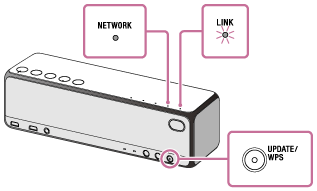
- UPDATEランプを確認する。
- UPDATEランプが消灯している場合:スピーカーは、最新のソフトウェアの状態です。
- UPDATEランプがオレンジ色に点灯している場合:最新のソフトウェアが公開されています。
“Sony | Music Center” でスピーカーのソフトウェアを自動でアップデートする機能を「有効」にしていれば、深夜、あるいはスピーカーがBLUETOOTH/ネットワークスタンバイモードのときなど、お客様がスピーカーをお使いにならない時間帯に自動でアップデートを実施します。
アップデートをすぐに実施したい場合は、手順
 に進み、手動でアップデートしてください。
に進み、手動でアップデートしてください。アップデートが始まると、音楽を再生中のときは再生が中断されます。また、BLUETOOTH接続中は、接続が切断されます。
- UPDATEランプがオレンジ色に点灯している状態で、UPDATE/WPSボタンをスピーカーからピピピッと音が聞こえるまで押し続ける。
アップデートが始まると、UPDATEランプがオレンジ色に点滅します。
アップデート実行中は、スピーカーを操作することはできません。
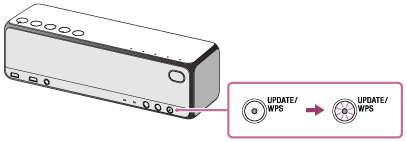
ソフトウェアのアップデートが終了すると、UPDATEランプが消灯して、自動的にBLUETOOTH/ネットワークスタンバイモードになります。
アップデート後初めて電源を入れたときに、UPDATEランプがオレンジ色に3回点滅します。
*1通常、確認はすぐに終了するため、点滅は確認できません。ネットワーク環境によって時間がかかる場合がありますが、その場合は1分程度お待ちください。